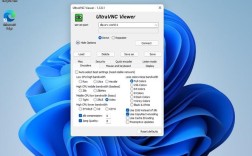一、前期准备
1、下载CentOS镜像:访问CentOS官方网站,根据需求选择适合的版本和架构,如CentOS 7或8的x86_64架构版本,将ISO镜像文件下载到本地。
2、制作启动介质:使用工具如Rufus、Etcher等,将下载好的ISO镜像烧录到USB闪存驱动器,制作可引导的安装盘。
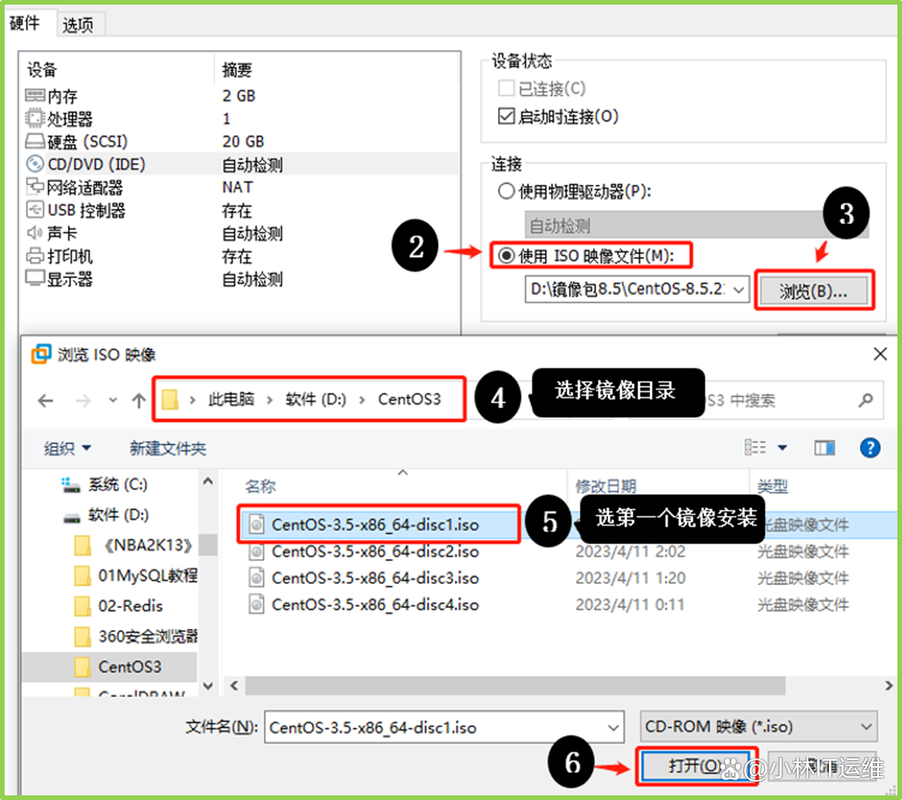
3、确认硬件要求:处理器需1GHz或更高频率,建议多核处理器;内存至少1GB,推荐2GB及以上;存储空间最少20GB硬盘空间,40GB或更大更佳;网络支持网卡,建议有稳定网络连接;显示器分辨率需1024x768或更高。
二、安装步骤
1、启动安装程序:将制作好的启动盘插入目标计算机,设置Bios/UEFI从USB启动,启动后,进入安装界面,选择“Install CentOS”开始安装。
2、选择安装语言:根据提示选择适合的语言和区域设置,一般选择中文,然后点击“Continue”。
3、配置安装目标:选择安装的硬盘或分区,可选择自动分区或手动分区,若选择自动分区,系统会自动创建所需的分区;若选择手动分区,则需要根据实际需求进行分区操作,如创建根分区、交换分区等。
4、配置网络与主机名:启用网络接口,确保网络连接正常,设置主机名,如server.example.com。
5、设置安全策略:选择合适的安全策略,一般默认即可,也可根据具体需求进行定制。

6、创建用户与设置密码:设置root用户密码,并创建普通用户账户,注意密码需符合安全要求,包含字母、数字和特殊字符等。
7、开始安装:确认所有配置无误后,点击“Begin Installation”开始安装过程。
8、完成安装:安装完成后,重启系统,移除安装介质,进入CentOS系统。
三、FAQs
1、Q: 如何在命令行模式下安装CentOS?
A: 在命令行模式下安装CentOS需要按照以下步骤进行:启动安装程序并进入命令行界面;依次设置安装语言、时区、键盘布局、存储设备、网络和主机名、软件选择和安装源等;创建用户并设置密码;开始安装并等待安装完成,具体命令如下:启动安装程序后,按提示操作进入命令行界面,设置安装语言为中文,命令为“lang en_US.UTF8”,设置时区为中国上海,命令为“timedatectl settimezone Asia/Shanghai”,设置键盘布局为中文,命令为“loadkeys zh_CN.UTF8”,选择存储设备,命令为“fdisk /dev/sda”(以sda为例),设置网络和主机名,命令分别为“nmtui”(图形化网络配置工具)和“hostnamectl sethostname yourhostname”(设置主机名),选择软件安装源,命令为“inst.stage2 disk repo=http://mirror.centos.org/centos/7/os/x86_64/”,创建用户并设置密码,命令为“useradd yourusername”和“passwd yourusername”,开始安装,命令为“startx”,安装完成后,重启系统,命令为“reboot”。
2、Q: 安装过程中出现无法识别USB设备的情况怎么办?

A: 如果在安装过程中出现无法识别USB设备的情况,可以尝试以下解决方法:检查USB设备是否正常连接到计算机,并且是否被系统正确识别,可以尝试更换USB接口或使用其他USB设备,检查BIOS设置中是否启用了USB支持,如果USB支持未启用,进入BIOS设置界面,找到“USB Support”或“Legacy USB Support”选项,将其设置为“Enabled”,然后保存设置并退出BIOS,如果问题仍然存在,可以尝试使用其他版本的CentOS镜像或重新制作启动盘。